關於案例資料證據定義的基本設定
案例資料證據定義設定證據名稱、證據ID以及案例資料證據屬性。案例資料證據屬性有新建立和匯入記載有屬性定義的CSV檔案2種方法。可以編輯和刪除建立的案例資料證據屬性。在業務定義的結構編輯器畫面的[基本設定]標籤上執行前述操作。按照如下步驟顯示[基本設定]標籤。
1.
在業務定義的結構編輯器畫面上點選[業務過程的[證據定義]。
2.
點選[基本設定]標籤。
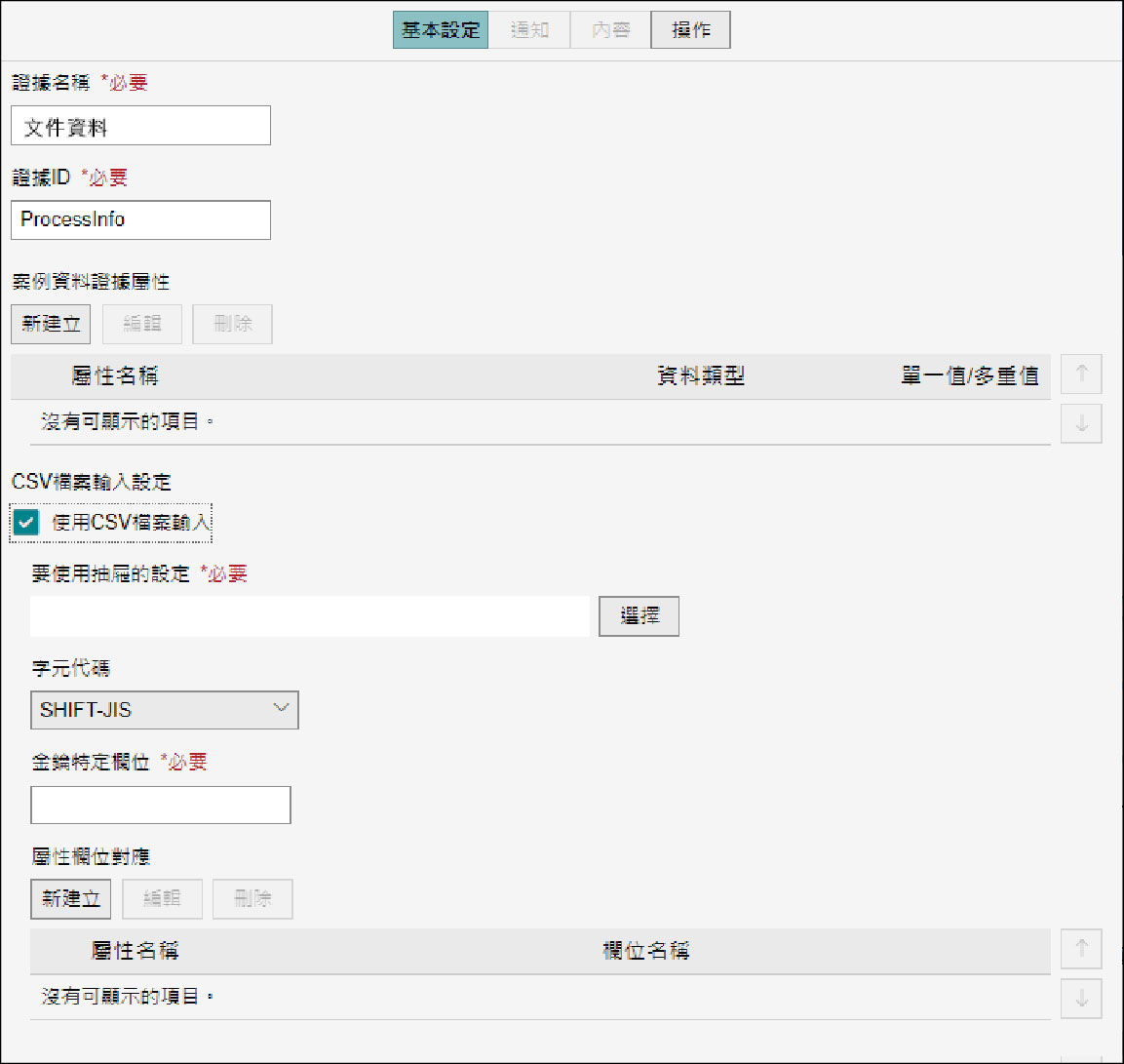
補充
未選中[使用CSV檔案輸入]時,不顯示[CSV檔案輸入設定]的各種設定。
設定案例資料證據定義
1.
輸入[證據名稱]和[證據ID]。
補充
- 請在[證據ID]中輸入半形英數字。
- [證據名稱]請輸入128個文字以內,[證據ID]請輸入255個文字以内。
2.
選擇[案例資料證據屬性]的屬性名稱。
補充
- 屬性名稱清單中未顯示[案例資料證據屬性]時,以及要指定新屬性時,請新建立。(建立案例資料證據屬性)
- 也可以透過CSV檔案輸入[案例資料證據屬性]。(透過CSV檔案輸入案例資料證據屬性)
建立案例資料證據屬性
可以新建立案例資料證據屬性。可以編輯和刪除建立的證據屬性。
建立案例資料證據屬性
1.
點選[案例資料證據屬性]的[新建立]。
顯示[新建立案例資料證據屬性]畫面。
2.
輸入[屬性名稱]等,點選[OK]。
建立的屬性被新增至[案例資料證據屬性]清單。
補充
[屬性名稱]請輸入255個文字以内。
編輯案例資料證據屬性
1.
在[案例資料證據屬性]清單中選擇要編輯的屬性名稱,點選[編輯]。
顯示[編輯案例資料證據屬性]畫面。
2.
編輯[屬性名稱]等,點選[OK]。
[案例資料證據屬性]清單中的編輯了的屬性被更新。
刪除案例資料證據屬性
1.
在[案例資料證據屬性]清單中選擇要刪除的屬性名稱,點選[刪除]。
顯示[確認刪除]畫面。
2.
點選[OK]。
所選擇的案例資料證據屬性被刪除。
透過CSV檔案輸入案例資料證據屬性
什麼是CSV檔案輸入
可以透過外部系統的CSV格式的檔案輸入案例資料證據屬性。將CSV檔案儲存至使用文件管理服務的抽屜,則會從文件管理服務向過程通知文件被登記。過程將CSV檔案的內容反映至案例資料證據,更新案例資訊。CSV檔案反映至案例資料證據後,將從所儲存的抽屜被刪除。
CSV檔案的格式
CSV檔案的字元代碼為Shift-JIS或UTF-8。換行符號為「CRLF」。
CSV檔案的最初行為抬頭行,從第2行開始為資料行。1行資料即輸入為1件案例資料證據。
- 項目數不一致的行為錯誤行。處理。
- 除抬頭行以外,從最初行開始最多1,000行為有效資料行。
案例資料證據定義的CSV檔案輸入設定中指定有[金鑰特定欄位],該欄位決定各資料行輸入為哪個業務的案例資料證據。
- 抬頭行中有[金鑰特定欄位]項目值,與該項目值同列的資料行的項目值即為業務的案例名稱(金鑰),由此確定業務。
- 抬頭行中無[金鑰特定欄位]項目值時,判斷為檔案整體出錯。
- 資料行中無案例名稱的項目值時,判斷為該行出錯。
案例資料證據定義的CSV檔案輸入設定中指定有[屬性欄位對應],該對應決定資料行的各項目值輸入為案例資料證據的哪個屬性。
- 抬頭行的項目值與屬性欄位對應的欄位名稱一致的列,其資料行的項目值輸入為屬性欄位對應中證據屬性名稱對應的案例資料證據屬性。
- 抬頭行的項目值與屬性欄位對應的欄位名稱不一致的列,其資料行的項目值為CSV輸入對象外。
- 證據屬性的各類型的輸入格式如下。指定格式以外的項目值為錯誤,包含該值的行判斷為出錯。
| 類型 | 輸入格式 | 備註 |
|---|---|---|
| 字串 | - | - |
| 整數 | - | 可以指定為全形或半形整數值。可以指定為如下範圍。 -9,007,199,254,740,991 ~ 9,007,199,254,740,991 |
| 小數 | - | 可以指定為如下範圍。2.2250738585072014E-308 ~ 1.7976931348623157E308 -2.2250738585072014E-308 ~ -1.7976931348623157E308 除了通常的十進位表示法外,還可以使用科學記數法。 (例:12e3⇒12000.0) 不可指定全形數值。 |
| 布林值 | true或false | 不區分大小寫。 |
| 日期 | yyyy-MM-dd (例:2018年10月5日為 「2018-10-05」) |
分隔號「-」可用「/」代替。 |
| 日期 | yyyy-MM-ddThh:mm:ssZ(UTC)或yyyy-MM- ddThh:mm:ss±hh:mm(UTC以外時區) (例:UTC時間2018年10月5日 12時30分15秒為「2018-10- 05T12:30:15Z」、日本時間的UTC時間2018年10月5日12時30分15秒為「2018-10- 05T21:30:15+09:00」) |
分隔號「-」可用「/」代替。還可以輸入日期類型格式的值。但是時間會設定為日本時間00:00:00。 |
| 使用者·群組 | 使用者ID(郵件地址格式)或使用者·群組ID格式 (sd_user:XXX 或 sd_group:XXX) |
指定了不存在的使用者或群組時,屬性值中輸入空。 |
向多重值的證據屬性中輸入多個值時,將「|」作為分隔字串,則1個項目值中可以指定多個值。
- 多重值屬性的值中含有「|」時,為了與分隔字串「|」區分,用「”」圍住相應行的各個項目。
- 多重值屬性的值中含有「”」時,將「”」雙重化,並且用「”」圍住相應行的各個項目。
- 單一值和多重值屬性的值中含有逗號和換行符號時,用「”」圍住。
透過CSV檔案輸入案例資料證據屬性
1.
選中[CSV檔案輸入設定]的[使用CSV檔案輸入]。
[CSV檔案輸入設定]的下部顯示各種設定。
2.
點選[要使用抽屜的設定]的[選擇]。
顯示[抽屜/封包選擇]畫面。
3.
選擇封包名稱的 ,從顯示的抽屜清單中選擇要使用的抽屜,點選[選擇]。
,從顯示的抽屜清單中選擇要使用的抽屜,點選[選擇]。
所選擇的抽屜名稱顯示在[要使用抽屜的設定]中。
4.
設定[字元代碼]和[金鑰特定欄位]。
補充
- [金鑰特定欄位]請輸入255個文字以内。
- 輸入的金鑰特定欄位沒有參照欄位時,顯示取消線。
5.
選擇[屬性欄位對應]的屬性名稱。
補充
屬性名稱清單中未顯示[屬性欄位對應]時,以及要指定新屬性時,請新建立。(建立屬性欄位對應的屬性)
建立屬性欄位對應的屬性
可以新建立屬性欄位對應的屬性。可以編輯和刪除建立的屬性。
建立屬性欄位對應的屬性
1.
點選[屬性欄位對應]的[新建立]。
顯示[新建立屬性對應欄位]畫面。
2.
點選[選擇]。
顯示[選擇證據屬性]畫面。
3.
選中要設定的證據屬性,點選[選擇]。
所選擇的證據屬性顯示在[新建立屬性對應欄位]畫面的[屬性名稱]中。
4.
輸入[欄位名稱],點選[OK]。
建立的屬性被新增至[屬性欄位對應]清單。
編輯屬性欄位對應的屬性
1.
在[屬性欄位對應]清單中選擇要編輯的屬性名稱,點選[編輯]。
顯示[編輯屬性對應欄位]畫面。
2.
點選[選擇]。
顯示[選擇證據屬性]畫面。
3.
選中要編輯的證據屬性,點選[選擇]。
所選擇的證據屬性顯示在[編輯屬性對應欄位]畫面的[屬性名稱]中。
4.
輸入[欄位名稱],點選[OK]。
所編輯的屬性被更新至[屬性欄位對應]清單。
刪除屬性欄位對應的屬性
1.
在[屬性欄位對應]清單中選擇要刪除的屬性名稱,點選[刪除]。
顯示[確認刪除]畫面。
2.
點選[OK]。
所選擇的屬性欄位對應的屬性被刪除。